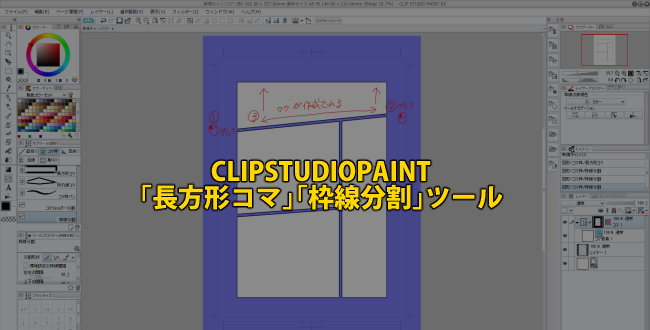
使用ソフト
愛用のクリスタEX。 複数ページ管理昨日が便利すぎてもうこれなしでは漫画も同人誌も描けないです。 複数あるページを1作品として一括書き出しや保存ができるめちゃくちゃ便利な機能。 今後同人誌を作る予定がある方はフルセットな月額レンタルにするかEXを買うべき。 PROには複数ページ管理機能がありませんので。 [clink url=”https://sengokulife.com/clipstudiopaint-ex/”]コマ割りツールの居場所は「サブツール「図形」」の中
コマ割ツールの格納場所ですが、初期設定だと「サブツール「図形」」の中にいます。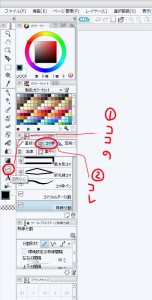 ↑ここですね。
直線とか四角とか書いたりする「直接描画」ツールの右横です。
「長方形コマ」「折れ線コマ」「コマ枠ペン」が元となる枠線作成を行うツールで、
残りの「コマフォルダー分割」「枠線分割」が作った枠線をコマに割るツールです。
↑ここですね。
直線とか四角とか書いたりする「直接描画」ツールの右横です。
「長方形コマ」「折れ線コマ」「コマ枠ペン」が元となる枠線作成を行うツールで、
残りの「コマフォルダー分割」「枠線分割」が作った枠線をコマに割るツールです。
長方形コマの太さが肝心
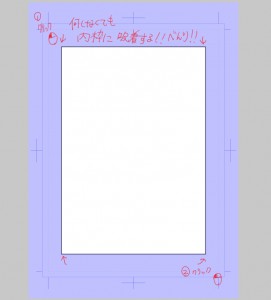 まずは長方形コマで用紙全体にコマを割るところから。
この時の線の太さが、コマを割るツールのときにも影響してきますので注意して選択します。
ツールプロパティの設定は、「ラスターレイヤー」のところだけチェックを外して使っています。
チェックを外すと枠線はベクターレイヤーとして作成されます。
(ペン入れをベクターレイヤーでやっていて「ベクター用消しゴム」を使うため)
トンボ・基本枠が設定されている状態だと、何をしなくても自動で内枠に吸着してくれるので、
「このページだけ微妙に枠ずれてる…」といった「本にするときにありがちなミス」を避けることが可能です。
そして、基本の枠線が作成し終わったら今度は「枠線分割」ツールをつかってコマを割っていきます。
割りたいあたりで一度クリック→終わりたいところでもう一度クリックするとそれはもう見事に綺麗なコマが割れます。
ちなみに「コマフォルダー分割」ツールでやるとコマごとにフォルダ分けしてくれますが、「枠線分割」だと同一レイヤー上でコマを割ってくれます。
この辺は好みでいいと思う。
まずは長方形コマで用紙全体にコマを割るところから。
この時の線の太さが、コマを割るツールのときにも影響してきますので注意して選択します。
ツールプロパティの設定は、「ラスターレイヤー」のところだけチェックを外して使っています。
チェックを外すと枠線はベクターレイヤーとして作成されます。
(ペン入れをベクターレイヤーでやっていて「ベクター用消しゴム」を使うため)
トンボ・基本枠が設定されている状態だと、何をしなくても自動で内枠に吸着してくれるので、
「このページだけ微妙に枠ずれてる…」といった「本にするときにありがちなミス」を避けることが可能です。
そして、基本の枠線が作成し終わったら今度は「枠線分割」ツールをつかってコマを割っていきます。
割りたいあたりで一度クリック→終わりたいところでもう一度クリックするとそれはもう見事に綺麗なコマが割れます。
ちなみに「コマフォルダー分割」ツールでやるとコマごとにフォルダ分けしてくれますが、「枠線分割」だと同一レイヤー上でコマを割ってくれます。
この辺は好みでいいと思う。
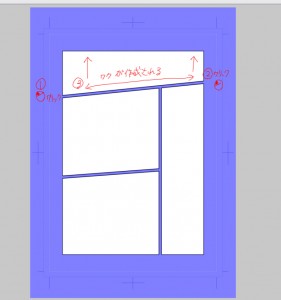 見てくださいこの寸分の歪みもない綺麗な枠。思わず自慢したくなりますね。
ちなみに、ツールプロパティの「左右の間隔」「上下の間隔」を弄るとコマ同士の隙間を大きくしたり小さくしたりできます。
時間操作も思いのまま!!
見てくださいこの寸分の歪みもない綺麗な枠。思わず自慢したくなりますね。
ちなみに、ツールプロパティの「左右の間隔」「上下の間隔」を弄るとコマ同士の隙間を大きくしたり小さくしたりできます。
時間操作も思いのまま!!
枠線分割とコマフォルダ―分割の使い分け方
枠線分割のほうだと、同一レイヤー内にコマを作るため、隣り合うコマ同士にかかるサイズのフキダシを作成した場合、貫通してしまいます。 こういう場合は、コマフォルダ―分割のほうでコマ割りを行ったほうがストレスなくフキダシを配置できます。 また、枠線分割にするつもりがコマフォルダ―分割にしてしまった場合でも、後から結合できるのでご心配なく。 結合方法は以下のとおりです。- 結合したいコマ枠をCtrlを押しながらクリックして選択
- 選択したレイヤーパネルの上で右クリックしてメニューを表示
- メニューから「定規・コマ枠」→「コマ枠を結合」を選ぶ
- 「フォルダーのみ結合」を選んでOKを押す
